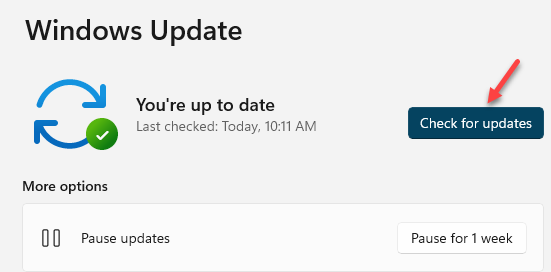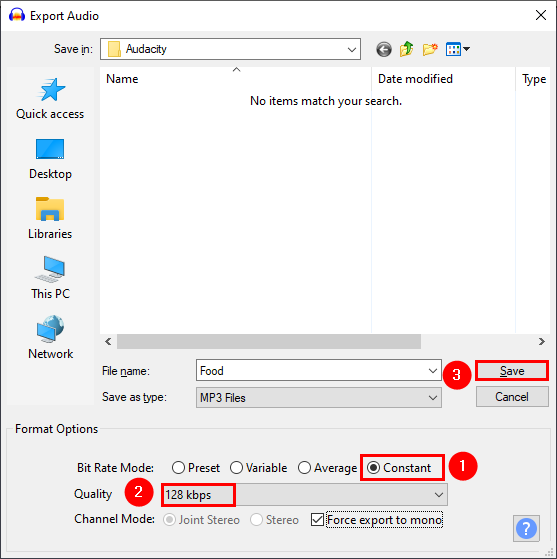Pārinstalējot audio draiverus, Windows galvenokārt tiek novērstas visas ar audio saistītās problēmas. Ir divi galvenie veidi, kā jūs varat pārinstalēt audio draiverus savā datorā.
Pirms došanās uz priekšu, lūdzu, pierakstiet audio draivera nodrošinātāju un versiju, lai to varētu viegli izdarīt lejupielādējiet tos no ražotāja vietnes, kad pēc tam tie būs jāinstalē vēlreiz atinstalēšana.
Kā uzzināt audio draiveru nodrošinātāju un versiju
1. Sākuma izvēlnes meklēšanas joslā ierakstiet Ierīču pārvaldnieks un sit Enter taustiņu.

2. Pēc tam paplašiniet sadaļu, kurā teikts Skaņas, video un spēļu kontrolieri. Tad, ar peles labo pogu noklikšķiniet uz tava audiošoferis un pēc tam noklikšķiniet uz Rekvizīti opcija.
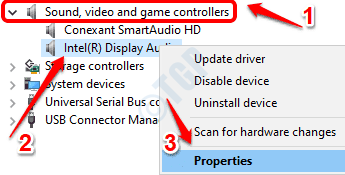
3. Tagad noklikšķiniet uz Vadītājs cilni. No šejienes pierakstiet Vadītāja nodrošinātājs un Vadītāja versija kā parādīts zemāk esošajā ekrānuzņēmumā.
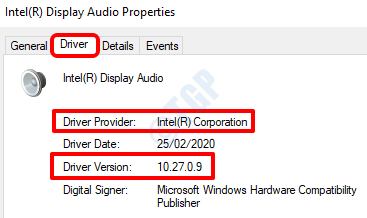
Kad esat pierakstījis audio draivera nodrošinātāju un versiju, varat turpināt atinstalēšanas procesu, kā sīki aprakstīts kādā no šīm divām metodēm:
1. metode: Pārinstalējiet audio draiveri no ierīces pārvaldnieka
1. No Sākt izvēlnes meklēšanas joslu ierīces pārvaldnieka rezultāti, noklikšķiniet uz opcijas Ierīču pārvaldnieks lai to palaistu.

2. Atrodiet un paplašiniet sadaļu Skaņas, video un spēļu kontrolieri. Pēc tam ar peles labo pogu noklikšķiniet uz audio draivera un noklikšķiniet uz opcijas Atinstalējiet ierīci.
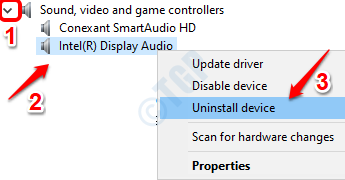
3. Kad tiek atvērts logs Uninstall Device UAC, noklikšķiniet uz Atinstalēt pogu.
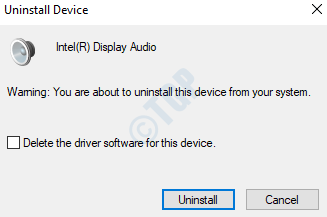
4. Restartējiet mašīnu kad process ir pabeigts.
5. Kad sistēma sāk darboties, ir paredzēts, ka tā automātiski lejupielādē visus trūkstošos draiverus, ieskaitot tikko atinstalēto draiveri.
Tomēr vienmēr ir labāk skenēt aparatūras izmaiņas no paša Device Manager loga. Par to no Ierīču pārvaldnieks logs, ar peles labo pogu noklikšķiniet uz tava mašīnas nosaukums un pēc tam noklikšķiniet uz Meklējiet aparatūras izmaiņas opcija. Tam noteikti jāatgūst visi trūkstošie draiveri jūsu sistēmā.
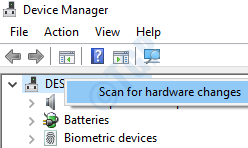
6. Ja restartējot logus un skenējot aparatūras izmaiņas, netiek instalēts audio draiveris, varat to izdarīt lejupielādējiet audio draiveri no ražotāja vietnes izmantojot draivera versijas nodrošinātāja nosaukumu un sākumā atzīmēto versiju, izmantojot sadaļu Kā uzzināt audio draivera nodrošinātāju un versiju.
Ja jums ir neskaidrības par to, kā no ražotāja vietnes lejupielādēt pareizo draiveri, lūdzu, skatiet mūsu rakstu par šo tēmu Atrodiet pareizo draiveri, kas ir saderīgs ar Windows 10 klēpjdatora modeli?
2. metode: Pārinstalējiet audio draiveri no vadības paneļa
1. Ieraksti appwiz.cpl Windows sākuma izvēlnes meklēšanas joslā un nospiediet Enter taustiņu. Tas atvērs vadības paneļa logu Programmas un funkcijas.
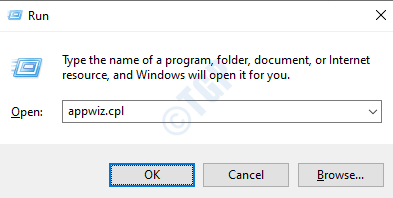
2. Tagad jums ir jāatrod savs audio draiveris ieraksts no programmatūras saraksta. Atrodoties, ar peles labo pogu noklikšķiniet uz tā un noklikšķiniet uz Atinstalēt opcija vai varat noklikšķināt uz Atinstalēšanas poga augšpusē pēc audio draivera ieraksta izvēles.
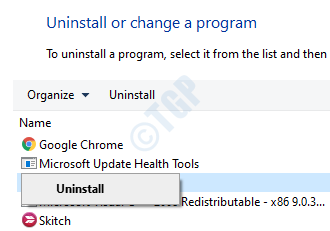
3. Kad atinstalēšana ir pabeigta, restartējiet mašīnu lai trūkstošie draiveri tiktu instalēti automātiski. Vai arī, kā paskaidrots iepriekšējā metodē, audio draiveri varat lejupielādēt no ražotāja vietnes un veiciet dubultklikšķi uz izpildāmā faila, lai to instalētu manuāli.
Lūdzu, komentāros atstājiet, vai jums izdevās veiksmīgi pārinstalēt audio draiveri savā Windows 10.